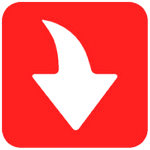برنامج MakeMKV | لتحويل اسطوانات الفيديو
MakeMKV هو برنامج متخصص في نسخ وتحويل أقراص DVD و Blu-ray إلى ملفات بصيغة MKV (Matroska Video). يتميز البرنامج بقدرته على التعامل مع الأقراص المشفرة، بما في ذلك تلك المحمية بأحدث تقنيات حماية النسخ مثل AACS و BD+.
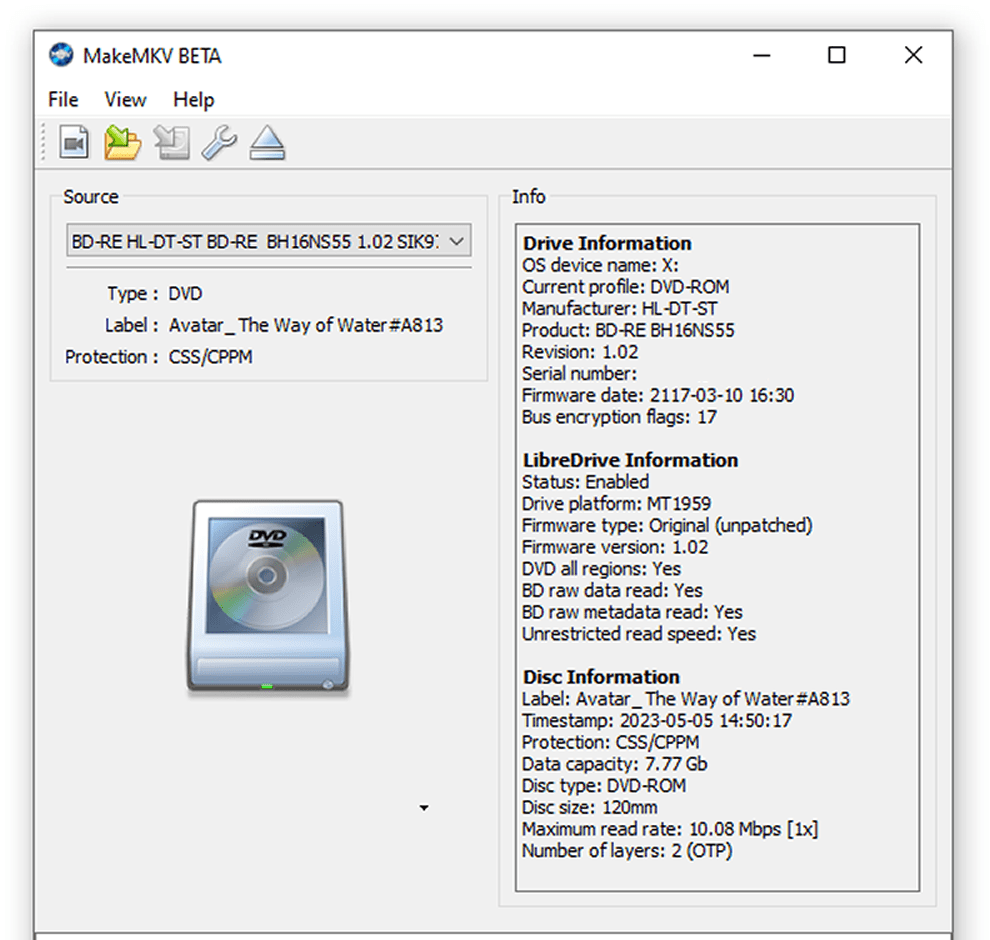
مميزات برنامج MakeMKV
- قراءة ونسخ أقراص DVD و Blu-ray: يدعم البرنامج قراءة ونسخ جميع أنواع أقراص DVD وأقراص Blu-ray، مما يجعله أداة شاملة لمجموعتك الرقمية.
- تجاوز حماية النسخ المتقدمة: يتميز بقدرته على قراءة ونسخ أقراص Blu-ray المحمية بأحدث إصدارات تقنيات حماية النسخ مثل AACS و BD+، مما يتيح لك تحويل حتى أحدث الأفلام.
- الحفاظ على الجودة الأصلية للفيديو والصوت: يقوم البرنامج بنسخ البيانات مباشرة من القرص دون أي عملية ترميز أو ضغط، مما يضمن الحصول على ملفات MKV بنفس الجودة الأصلية للفيديو والصوت الموجودة على القرص، بما في ذلك الصوت عالي الدقة (HD Audio).
- الاحتفاظ بجميع المسارات الصوتية والترجمات: يتيح لك MakeMKV اختيار ونسخ جميع المسارات الصوتية والترجمات المتوفرة على القرص، مما يمنحك مرونة في اختيار اللغة والترجمة عند المشاهدة.
- الاحتفاظ بمعلومات الفصول: يقوم البرنامج بنسخ معلومات الفصول الموجودة على القرص، مما يتيح لك التنقل بسهولة بين أجزاء الفيلم أو المسلسل.
- الاحتفاظ بالمعلومات الوصفية: يحفظ البرنامج جميع المعلومات الوصفية المتعلقة بالمسارات (مثل لغة المسار ونوع الصوت)، مما يساعد في تنظيم مكتبتك الرقمية.
- سرعة التحويل العالية: يتميز البرنامج بسرعة نسخ وتحويل عالية تعتمد بشكل أساسي على سرعة قراءة محرك الأقراص الخاص بك.
- سهولة الاستخدام: يتمتع MakeMKV بواجهة مستخدم بسيطة ونظيفة تجعل عملية النسخ والتحويل سهلة للغاية حتى للمستخدمين المبتدئين.
- لا يتطلب برامج إضافية: البرنامج مكتفٍ ذاتيًا ولا يحتاج إلى تثبيت أي برامج ترميز (codecs) أو أدوات فك تشفير إضافية للقيام بعمله.
- إنشاء ملفات MKV مفتوحة المصدر: ينتج البرنامج ملفات بصيغة MKV (Matroska Video)، وهي صيغة حاوية مفتوحة المصدر ومرنة تدعم عددًا غير محدود من مسارات الفيديو والصوت والترجمة والبيانات الوصفية.
- دعم متعدد المنصات: يتوفر البرنامج لأنظمة تشغيل Windows و macOS و Linux.
- مجاني للاستخدام مع أقراص DVD: يتيح لك البرنامج نسخ أقراص DVD بشكل كامل ومجاني.
- تحديثات منتظمة: يتم تحديث البرنامج بانتظام لدعم أحدث تقنيات حماية النسخ وإضافة تحسينات جديدة.
باختصار، برنامج MakeMKV هو أداة قوية وسهلة الاستخدام تتيح لك تحويل مكتبة أقراص DVD و Blu-ray الخاصة بك إلى ملفات رقمية عالية الجودة مع الحفاظ على جميع التفاصيل والمرونة في التشغيل على مختلف الأجهزة.

طريقة تشغيل واستخدام برنامج MakeMKV
إليك شرح مفصل لطريقة تشغيل واستخدام برنامج MakeMKV:
الخطوة الأولى: التثبيت
- تنزيل البرنامج: قم بتنزيل برنامج MakeMKV من موقعنا.
- تشغيل ملف التثبيت: بعد تنزيل الملف، قم بتشغيله واتبع التعليمات التي تظهر على الشاشة لإكمال عملية التثبيت. قد تحتاج إلى الموافقة على شروط الاستخدام.
- الانتهاء من التثبيت: بمجرد اكتمال التثبيت، يمكنك تشغيل برنامج MakeMKV من قائمة البرامج أو سطح المكتب.
الخطوة الثانية: تشغيل البرنامج وإدخال القرص
- تشغيل MakeMKV: ابحث عن أيقونة برنامج MakeMKV وقم بتشغيلها. ستظهر لك واجهة البرنامج الرئيسية.
- إدخال القرص: أدخل قرص DVD أو Blu-ray الذي تريد نسخه إلى محرك الأقراص الخاص بجهاز الكمبيوتر.
الخطوة الثالثة: تحليل القرص واختيار المحتوى
- انتظار تحليل القرص: سيقوم برنامج MakeMKV تلقائيًا بالكشف عن القرص ويبدأ في تحليله. قد تستغرق هذه العملية بضع ثوانٍ إلى عدة دقائق حسب حجم القرص وتعقيده.
- عرض محتوى القرص: بعد اكتمال التحليل، سيظهر لك هيكل محتوى القرص في نافذة البرنامج. سترى قائمة بالعناوين (Titles)، والتي تمثل عادةً الأفلام الرئيسية، الحلقات، أو الميزات الخاصة.
- تحديد العناوين المراد نسخها:
- لتحديد عنوان واحد: انقر على المربع الصغير بجانب العنوان الذي تريد نسخه لوضع علامة (✓).
- لتحديد جميع العناوين: يمكنك وضع علامة على المربع الموجود أعلى قائمة العناوين لتحديد الكل.
- استعراض محتوى العنوان: يمكنك النقر على السهم الموجود بجانب العنوان لتوسيع القائمة ومشاهدة المسارات الصوتية والترجمات والفصول المتاحة. يمكنك تحديد أو إلغاء تحديد هذه العناصر بشكل فردي إذا كنت ترغب في ذلك.
الخطوة الرابعة: تحديد مجلد الإخراج وبدء النسخ
- تحديد مجلد الإخراج: في الجزء العلوي من نافذة البرنامج، سترى خيار “Output folder” (مجلد الإخراج). انقر على أيقونة المجلد لتحديد المكان على جهاز الكمبيوتر حيث تريد حفظ ملف MKV الناتج.
- بدء عملية النسخ: بمجرد تحديد العناوين ومجلد الإخراج، انقر على الزر الكبير الذي يحمل أيقونة محرك الأقراص مع سهم أخضر يشير إلى ملف (عادةً ما يكون موجودًا على يمين نافذة البرنامج).
- مراقبة عملية النسخ: ستبدأ عملية نسخ وتحويل محتوى القرص إلى ملف MKV. سترى شريط تقدم يعرض الحالة والوقت المتبقي. قد تستغرق هذه العملية بعض الوقت حسب حجم القرص وسرعة محرك الأقراص.
- اكتمال العملية: عند انتهاء عملية النسخ، ستظهر لك رسالة تفيد بنجاح العملية. يمكنك بعد ذلك إغلاق البرنامج وإخراج القرص.
الخطوة الخامسة: العثور على الملف الناتج وتشغيله
- الوصول إلى مجلد الإخراج: افتح مستكشف الملفات (File Explorer في Windows أو Finder في macOS) وانتقل إلى المجلد الذي حددته كمجلد إخراج.
- العثور على ملف MKV: ستجد ملفًا أو أكثر بصيغة MKV يحمل اسم العنوان الذي قمت بنسخه.
- تشغيل الملف: يمكنك تشغيل ملف MKV باستخدام أي مشغل وسائط يدعم هذا التنسيق، مثل VLC Media Player (موصى به)، Media Player Classic، أو غيرها.
نصائح إضافية:
- التحقق من المساحة الحرة: تأكد من أن لديك مساحة كافية على القرص الصلب لحفظ ملف MKV الناتج، حيث يمكن أن تكون ملفات Blu-ray كبيرة جدًا.
- اختيار المسارات الصوتية والترجمات: قبل بدء النسخ، راجع المسارات الصوتية والترجمات وحدد فقط تلك التي تحتاجها لتوفير المساحة وتسهيل التشغيل.
- التعامل مع الأخطاء: إذا واجهت أي أخطاء أثناء العملية، تأكد من أن القرص نظيف وغير تالف. يمكنك أيضًا محاولة إعادة تشغيل البرنامج والمحاولة مرة أخرى.
- الترخيص (لأقراص Blu-ray بعد الفترة التجريبية): بينما برنامج MakeMKV مجاني للاستخدام مع أقراص DVD، قد تحتاج إلى شراء ترخيص للاستمرار في استخدامه مع أقراص Blu-ray بعد انتهاء الفترة التجريبية المجانية (عادةً 30 يومًا). يمكنك شراء الترخيص من الموقع الرسمي للبرنامج.
باتباع هذه الخطوات، يمكنك بسهولة تشغيل واستخدام برنامج MakeMKV لنسخ وتحويل أقراص DVD و Blu-ray إلى ملفات MKV للاستمتاع بمجموعتك الرقمية.
متطلبات تشغيل برنامج MakeMKV
نظام التشغيل:
- ويندوز: XP SP1 أو أحدث (يدعم الإصدارين 32 بت و 64 بت). متوافق مع Windows 7، 8، 8.1، 10، و 11.
- ماك أو إس: OS X 10.7 أو أحدث (يدعم الإصدارين 64 بت و ARM64).
- لينكس: نواة 2.6 أو أحدث مع المكتبات الضرورية. قد يختلف التوافق بين التوزيعات، ولكن التوزيعات الرئيسية مثل أوبونتو، فيدورا، وديبيان مدعومة بشكل عام.
المكونات الصلبة (الهاردوير):
- المعالج (CPU): أي معالج تم تصنيعه في آخر 10-15 عامًا يجب أن يكون كافيًا. تعتمد سرعة MakeMKV بشكل أكبر على سرعة قراءة محرك الأقراص الضوئي الخاص بك وليس على المعالج. لتشغيل ملفات MKV الناتجة بجودة عالية (خاصة Blu-ray)، قد يكون معالج أقوى مفيدًا.
- ذاكرة الوصول العشوائي (RAM): الحد الأدنى المذكور هو 512 ميجابايت، ولكن يوصى بـ 1 جيجابايت أو أكثر لتشغيل أكثر سلاسة، خاصة مع أقراص Blu-ray.
- مساحة القرص الصلب:
- تثبيت البرنامج: حوالي 10 ميجابايت لتطبيق MakeMKV نفسه.
- الملفات الناتجة: هذا هو العامل الأكثر أهمية. ستحتاج إلى مساحة حرة كبيرة لتخزين ملفات MKV الناتجة. يمكن أن يشغل قرص DVD واحد حوالي 4.7 جيجابايت، بينما يمكن أن يتراوح قرص Blu-ray من 25 جيجابايت إلى 50 جيجابايت أو أكثر. تأكد من وجود مساحة كافية على القرص الصلب الخاص بك.
- محرك الأقراص الضوئية:
- تحويل DVD: مطلوب محرك أقراص DVD قياسي.
- تحويل Blu-ray: مطلوب محرك أقراص Blu-ray لقراءة أقراص Blu-ray. لنسخ أقراص UHD (4K Ultra HD) Blu-ray، ستحتاج إلى محرك أقراص “UHD-friendly” محدد مع البرامج الثابتة الصحيحة. تحقق من منتديات MakeMKV للحصول على قائمة بمحركات الأقراص المتوافقة.
متطلبات أخرى:
- صلاحيات المسؤول: ستحتاج على الأرجح إلى حقوق المسؤول على جهاز الكمبيوتر الخاص بك لتثبيت وتشغيل MakeMKV.
- اتصال بالإنترنت (اختياري): الاتصال بالإنترنت ليس ضروريًا بشكل صارم للنسخ الأساسي، ولكنه قد يكون مطلوبًا لتحديثات البرنامج أو الوصول إلى الموارد عبر الإنترنت.
باختصار:
تم تصميم MakeMKV للعمل على أجهزة ذات مواصفات متواضعة نسبيًا. أهم العوامل للحصول على تجربة سلسة هي وجود محرك أقراص ضوئي متوافق مع الأقراص التي تريد نسخها ومساحة تخزين حرة كافية للملفات الناتجة. في حين أن وجود معالج أسرع وذاكرة وصول عشوائي أكبر يمكن أن يساهم في عملية أسرع وتشغيل أكثر سلاسة للملفات الناتجة، إلا أنهما ليسا عادةً عنق الزجاجة الرئيسي لبرنامج MakeMKV نفسه.
تابعنا دائماً لتحميل أحدث البرامج من موقع شرح PC